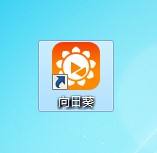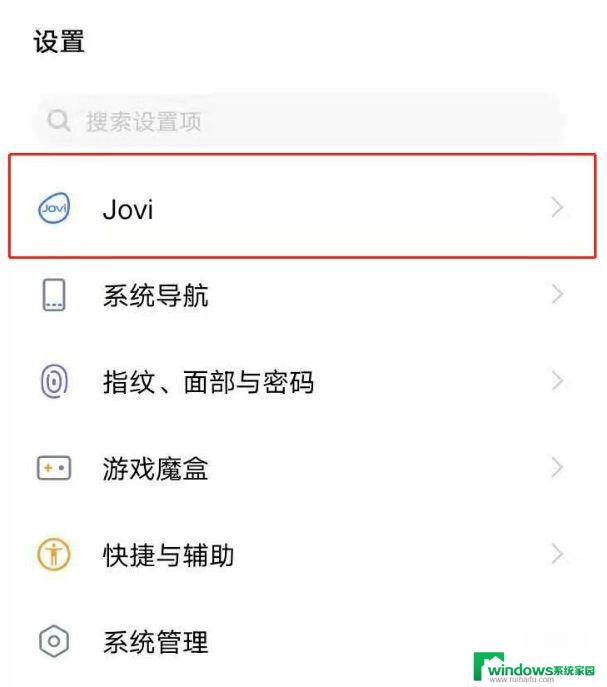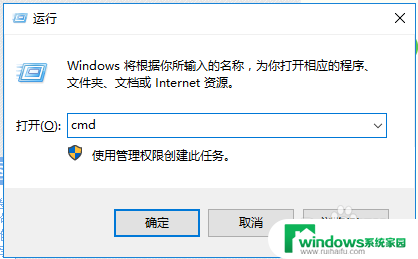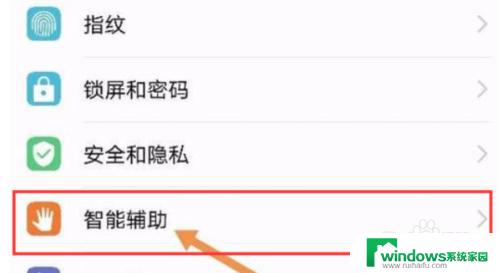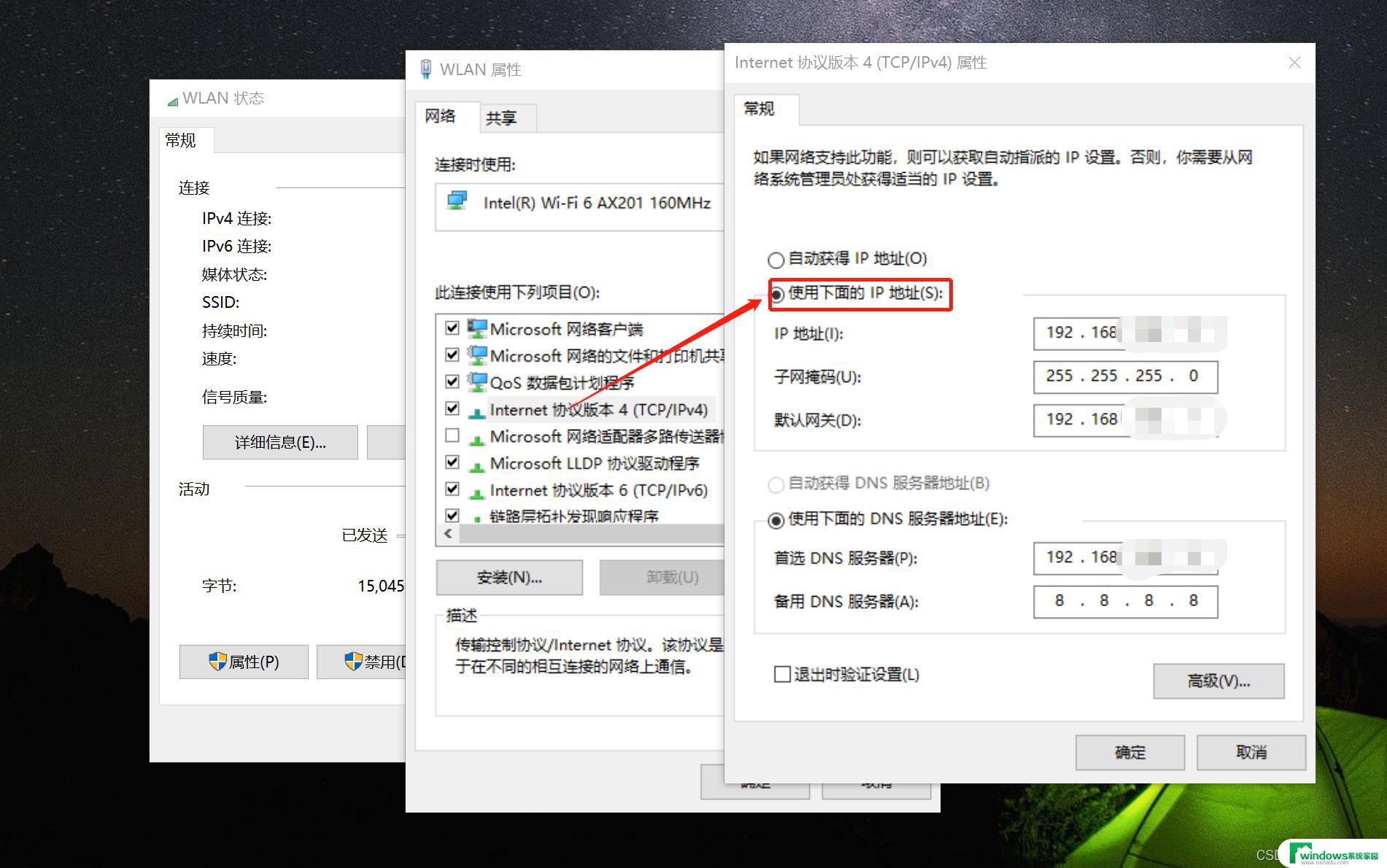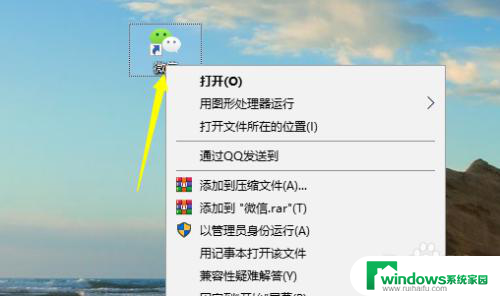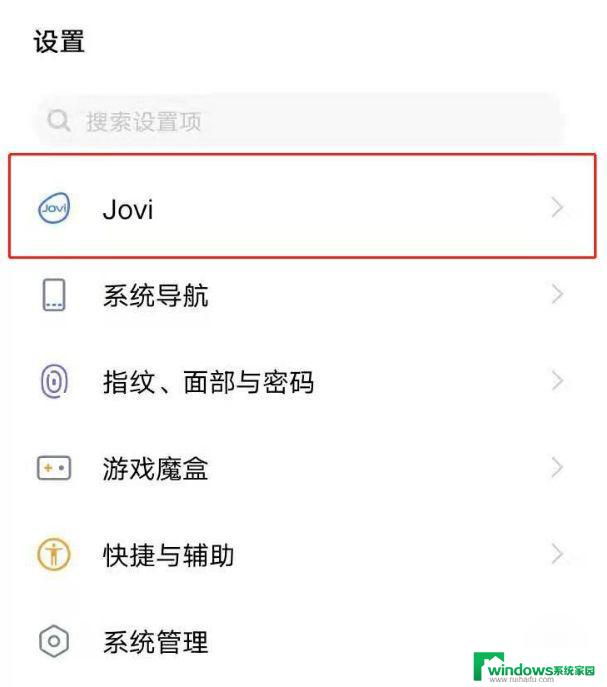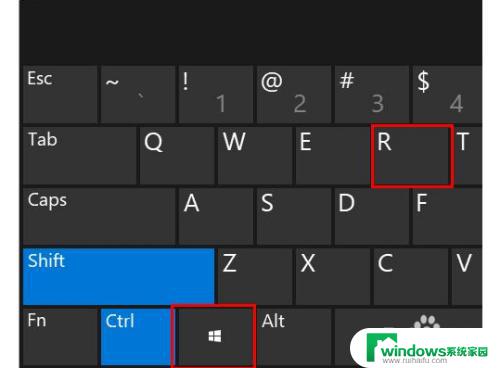电脑远程唤醒怎么设置 电脑远程唤醒的详细设置步骤
电脑远程唤醒怎么设置,电脑远程唤醒是一种便捷的功能,它允许用户在远离电脑的情况下通过网络唤醒电脑并进行操作,对于那些需要随时访问电脑的人来说,这是一项非常有用的功能。很多人并不清楚如何设置电脑远程唤醒。在本文中我们将详细介绍电脑远程唤醒的设置步骤,帮助您轻松实现远程唤醒电脑的功能。无论您是需要远程办公、远程控制或者其他用途,本文将为您提供一步步的指导,让您轻松掌握远程唤醒电脑的技巧。
具体步骤:
1.要实现远程唤醒,电脑上的网卡必须支持远程唤醒功能。
我们打开“控制面板\网络和 Internet\网络连接”,然后双击打开“以太网”。在打开的窗口切换到“属性→网络→配置”,在打开的属性窗口看是否有类似“Wake on Magic Packet”(通过魔术包唤醒)选项,如果有并将其值设置为“Enable”即可支持远程唤醒.
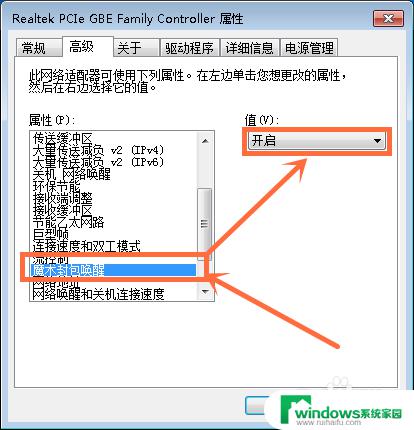
2. 接下来打开主板远程唤醒开关。
远程唤醒还需要主板支持,首先需要查看主板是否支持Wake-up OnLAN(WOL)技术,根据自己主板说明进入BIOS设置,查看是否有类似“Wake Up On LAN”选项,将其值为设置为“Enable”,按F10保存退出。
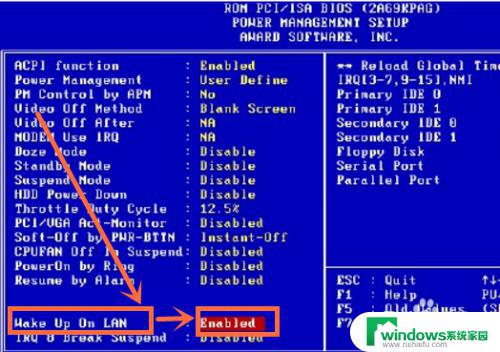
3. 最后将电脑内网IP设置为固定地址,进入网卡属性设置窗口后,选择“使用下面IP地址”,根据自己的网络参数设置好IP地址、子网掩码、网关、DNS地址等信息。
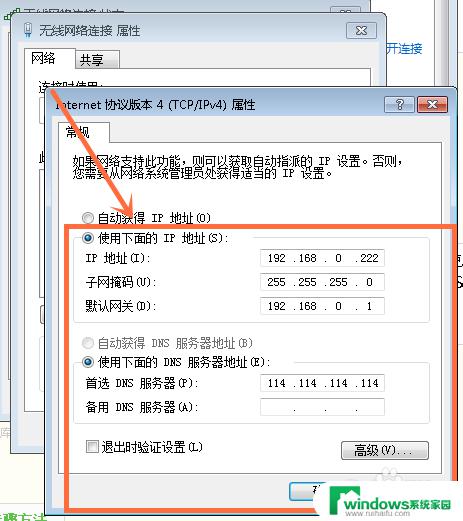
4.接下来进行路由器的设置——建立端口映射
进入路由器管理界面,找到“转发规则→虚拟服务器”。点击“添加新条目”,在打开的窗口添加一新条目,服务器端口为77内部端口号流空,IP地址为上述设置的固定IP地址,协议为UDP,并使之处于“生效”状态。这样路由器收到魔术包后会转发到192.168.0.222这台电脑上,从而激活网卡远程唤醒功能。
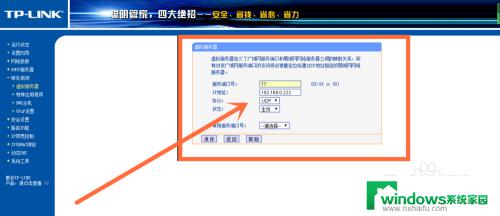
5.然后把mac与电脑ip绑定。
同上展开右侧面板“DHCP服务器→静态地址保留”,点击增加新条目,MAC地址里输入本地网卡的地址,IP地址输入上述设置的固定IP地址信息,状态为“生效”,这样在电脑启动后确保可以获得192.168.0.222。
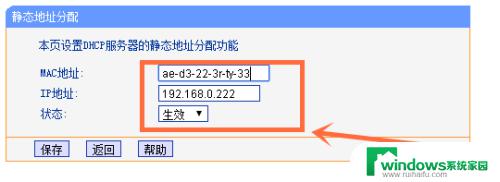
6.动态域名设置
因为很多家用宽带都是动态IP地址,这样在其他电脑上向被控电脑发送魔术包时会带来不便,可以使用一个到动态域名服务,确保可以通过动态域名访问路由器。切换到“动态DNS”,然后注册一个花生壳动态域名服务即可。
完成上述的设置后,现在就可以在单位电脑使用“WakeOnLanGui”来进行魔术包的发送。启动软件后按提示输入下列信息,点击“唤醒”即可:
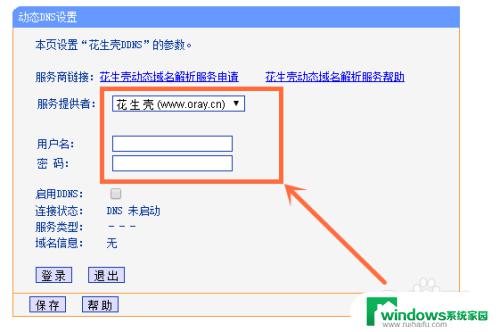
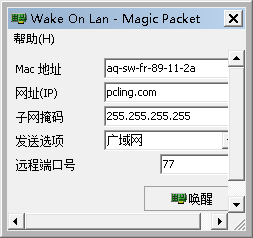
以上是电脑远程唤醒设置的全部内容,如果您遇到同样的情况,请参照本文的方法进行处理,希望对您有所帮助。